さまざまな色を見てその美しさを楽しむことができることは、人類に授けられる最高の贈り物の1つです。何かに色を追加すると、より美しく魅力的になります。
アートワークを作成する場合でも、何かをデザインする場合でも、単に色を付ける場合でも、適切な色の組み合わせを選択することで、その美学がさらに高まります。カラーピッカーは、画像や画面からさまざまな色合いを正確に識別するのに役立つツールです。
人間の目は1億色を見ることができますが、以前に見た色の正確な色合いを思い出せないことがよくあります。 Windows用のカラーピッカーを使用すると、画像やブラウザで見た色の正確な色合いを選択して、編集目的で使用できます。これにより、より良い色の組み合わせを実現し、開発を計画しているプロジェクトのより良いバージョンを実現できます。
- 色を選択するための10個のWindowsカラーピッカー
- ボーナスのヒント-Windowsのカラーマッチビデオクリップ
色を選択するための10個のWindowsカラーピッカー
カラーピッカーを使用すると、他の方法ではできない可能性のある色合いを識別して選択できます。このツールを使用すると、Webサイトのデザイン、ロゴの作成、画像の編集などのプロジェクトで、Webサイトや画像などで以前に見た可能性のある正確な色合いを選択できます。
正確な色合いと組み合わせを選択できると、作業中の外観が大幅に変わります。それでは、Windows10で使用できる最高のカラーピッカーの10個を見てみましょう。
1。 Microsoft Free Color Picker(Windows 10のみ)
Microsoft Free Color Pickerは、画像ファイルまたは画面から色を選択できる強力なUWPツールです。
使い方はとても簡単です。 Win + Shift + Sキーを押すと、目的の画面画像がクリップボードにキャプチャされ、ツールのメインウィンドウの[クリップボード]ボタンを押すと、画像が読み込まれ、任意の色を選択できるようになります。 。
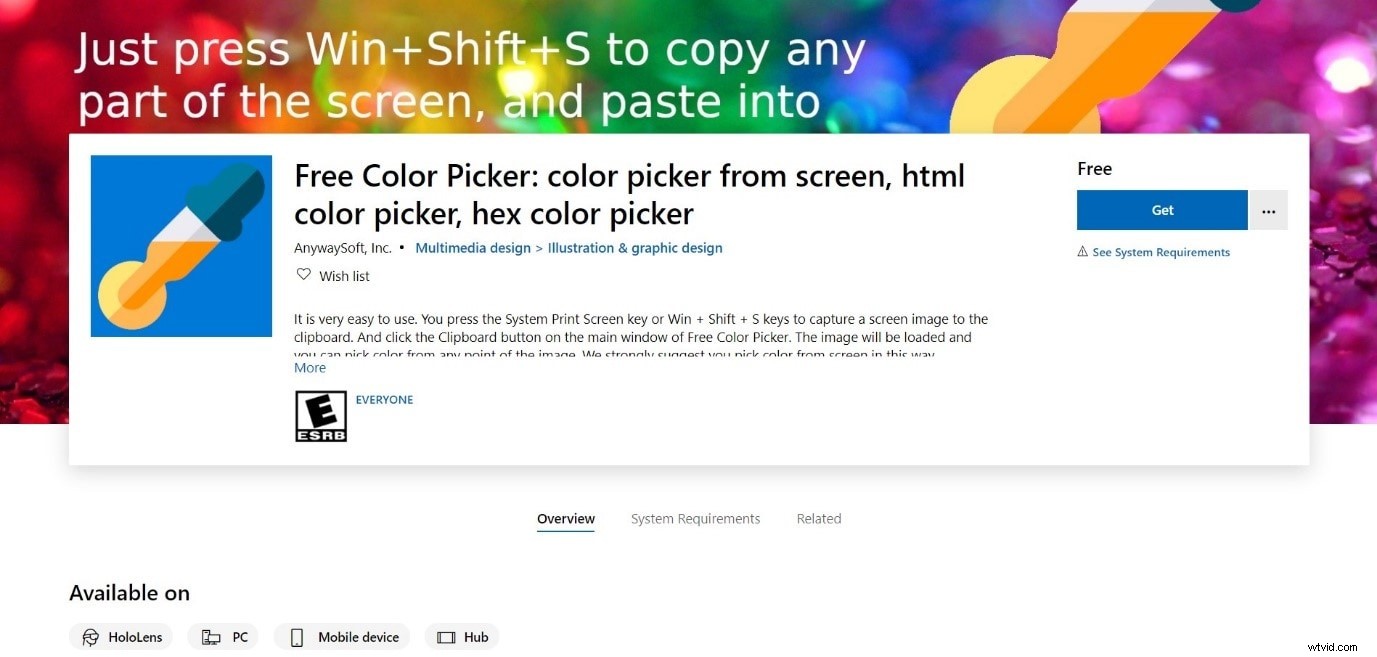
機能:
- クリップボードから画像を選択するか、ディスク上の画像ファイルを選択するか、スクリーンキャプチャ機能を使用します
- 16進数、RGB、HSL、HTML、CMYK形式で色を取得する
2。 ColorPic
ColorPicは、Iconicoによって作成されたツールであり、Webデザインサブカテゴリに分類されます。これは、Windows2000以前のバージョンを使用するすべてのユーザーが利用できるシンプルなツールです。
このツールを使用すると、高解像度モニターをポイントするだけで任意の色を選択し、一度に約16色のパレットを取得できます。
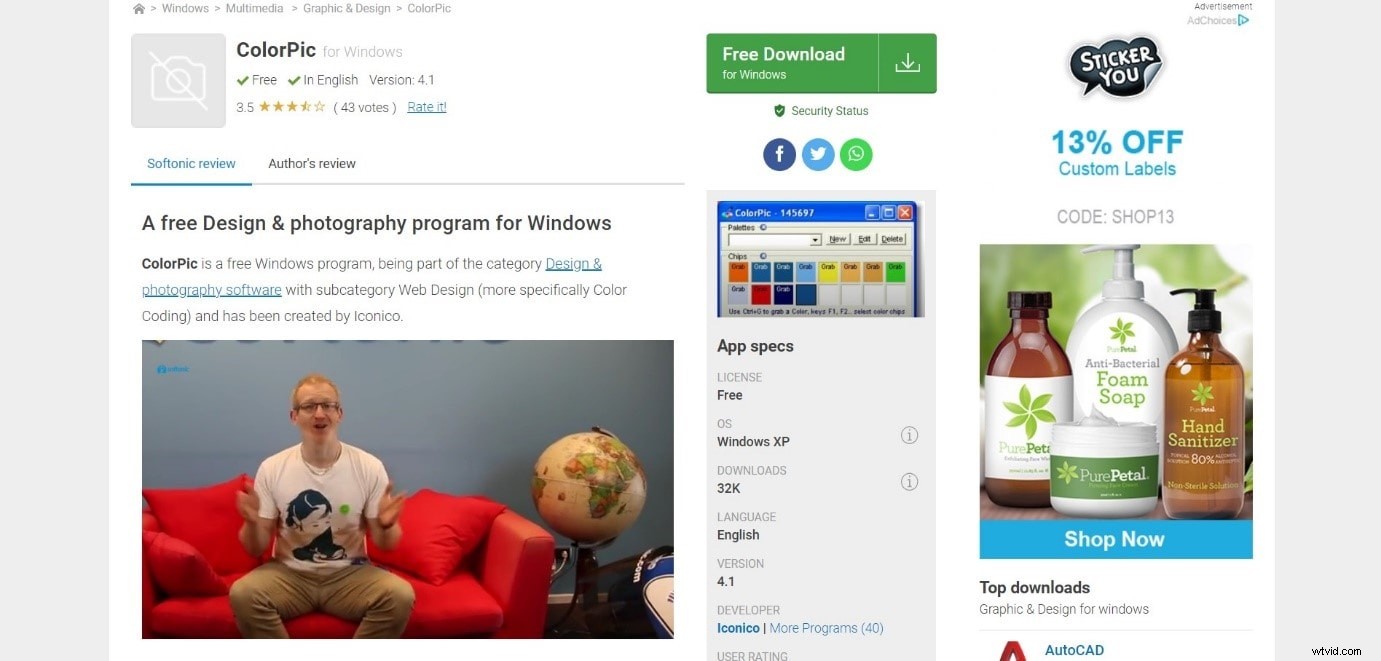
機能:
- 彩度、色相、赤、緑、青を調整できます
- 4つの高度なカラーミキサーを使用して色を調整できます
- サイズ変更可能な拡大領域で、他のプログラムで使用できます
3。インスタントスポイト
インスタントスポイトは、クリックするだけで任意の色を識別して保存できる無料のツールです。
インストールしたら、下部のツールバーにあるインスタントスポイトアイコンをマウスポインタでタップし、コピーする色の領域にポインタを移動するだけです。これで、クリップボードは選択した色のカラーコードにする必要があります。
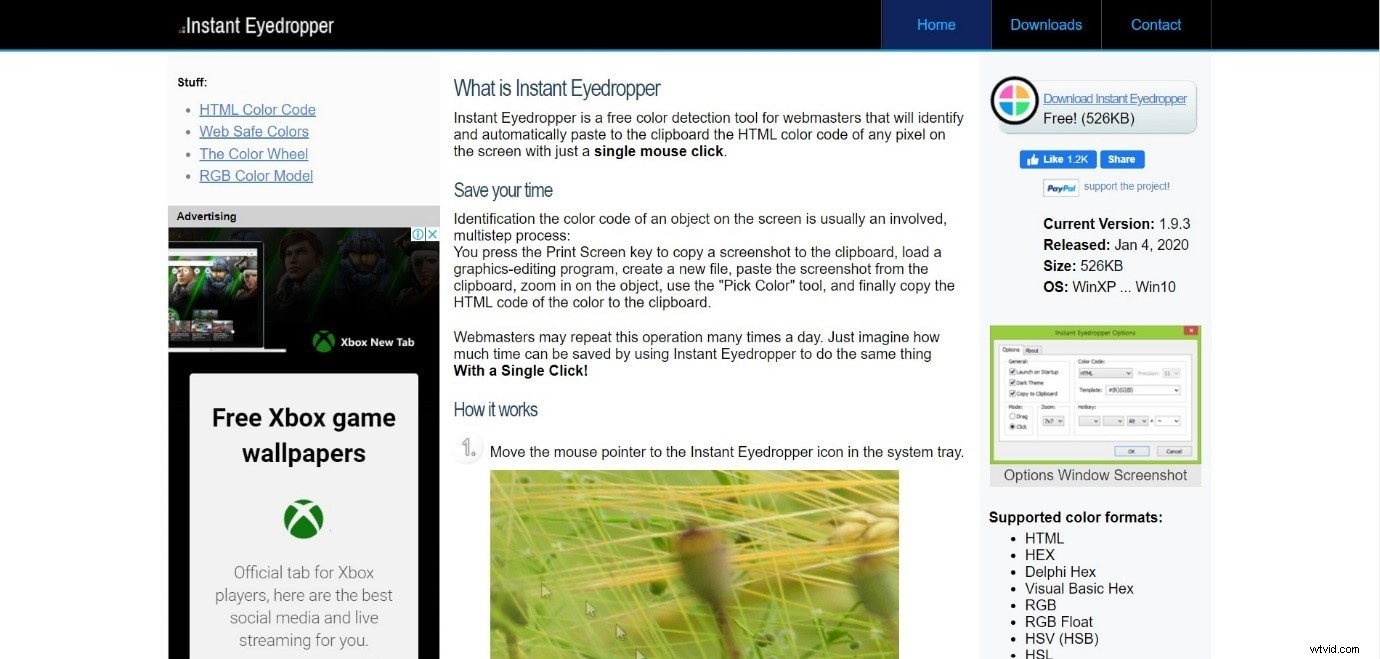
機能:
- 色をコピーしたり、カラーコードを識別したりできます
- HTML、HEX、Delphi Hex、Visual Basic Hex、RGB、RGB Float、HSV(HSB)、HSL、Longなどのサポート形式
4。ジャストカラーピッカー
Just Color Pickerは、WindowsPCで任意の色をキャプチャするために使用できる便利で迅速なツールです。
色とカラーコードを選択するには、希望する形式を選択し、目的の色合いにカーソルを合わせてAlt + Xを押します。次に、カラーコードをコピーするには、[値のコピー]ボタンをクリックします。
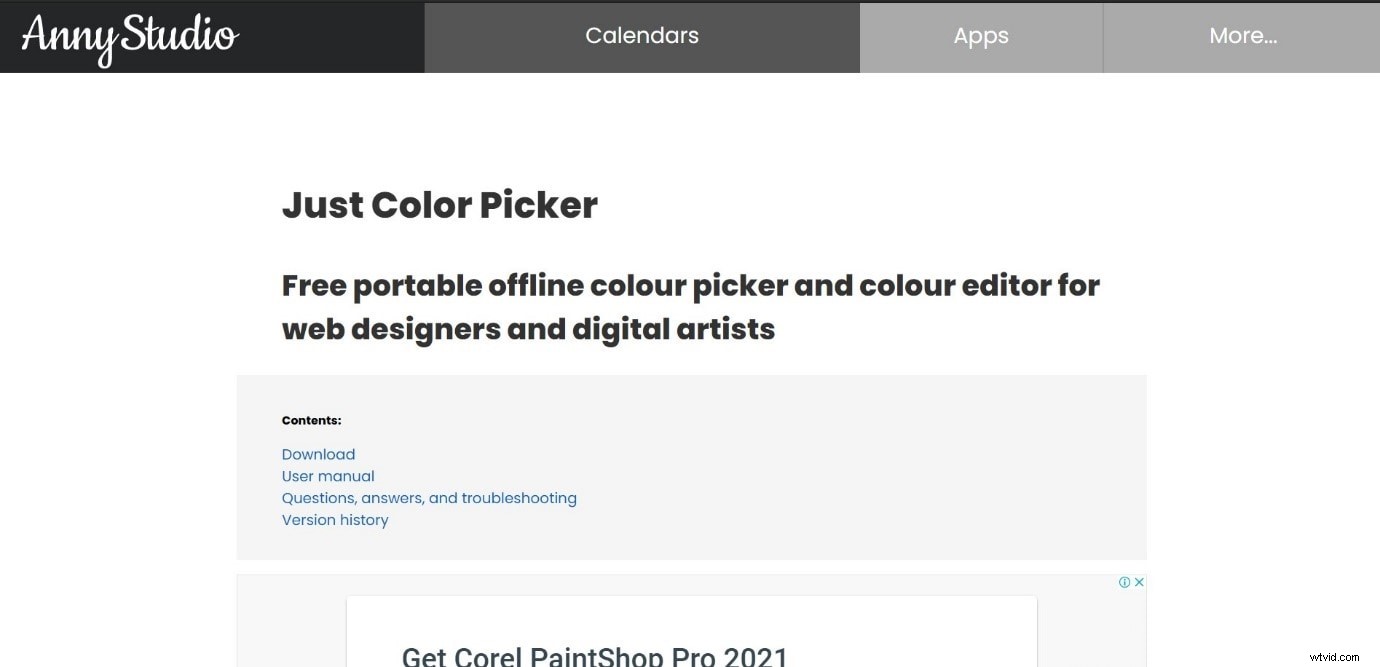
機能:
- 平均化されたカラーサンプリングにより、簡単なカラーノイズ処理が実現されます
- カーソルの動きをキーボードで制御し、3倍、9倍、15倍の拡大オプションで精度を高めます。
カーソルの動きによって色合いが変化する色を簡単にサンプリングするための画面フリーズ機能
5.ColorZilla
ColorZillaは、Firefoxのアドオンツールであり、色関連のタスクに取り組むグラフィックデザイナーやWeb開発者に役立ちます。
ColorZillaを使用すると、ユーザーはブラウザの任意の場所で色を読み取り、色を調整して、他のアプリケーションに貼り付けることができます。また、ページ上の色のパレットをすばやく分析および検査することもできます。
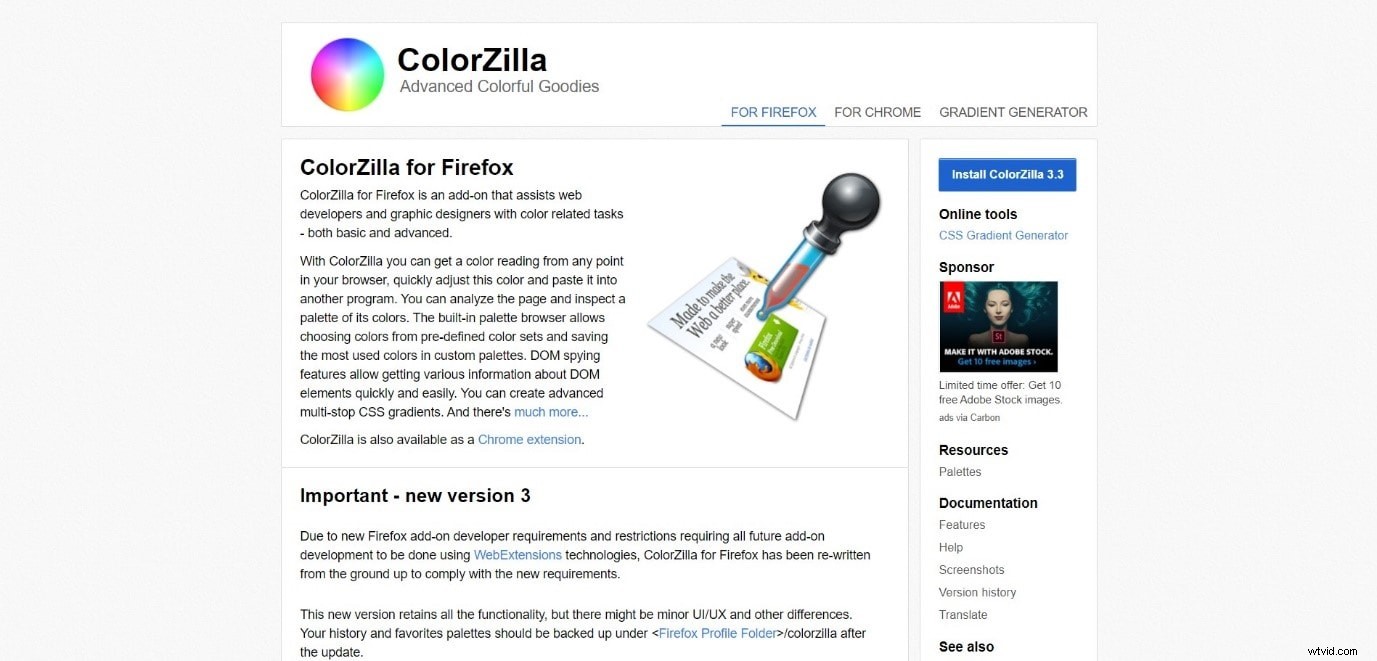
機能:
- 平均的な画像やノイズの多い背景など、特定の領域の平均的な色をサンプリングできます
- ローカルの「file://」URLから色をサンプリングできます
- 新しいサンプリングモード-3x3、5x5、11x11、25x25ピクセル
6。 ColorPickスポイト
ColorPickスポイトは、さまざまなWebページなどから色の値を選択できるChromeツールです。
色は、下にスクロールしたときにのみ更新されるページのスクリーンショットから選択されます。スナップショットを撮るには、Rボタンを使用するか、[再スナップ]タブをタップします。
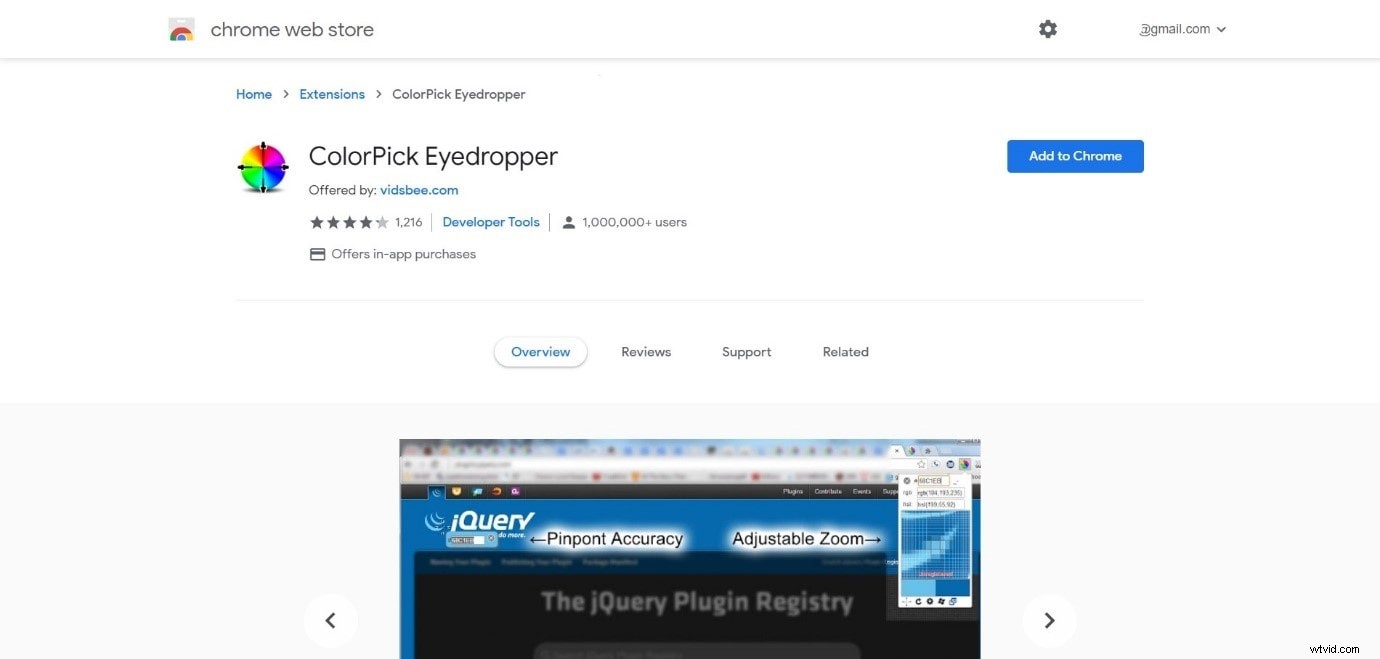
機能:
- ウェブページ領域のズームまたは拡大ルーペ機能があります
- Web開発の調整を実行するときにピクセル単位の位置合わせの精度を確認するのに役立つズーム機能
- 支援グリッドを提供し、16進数の色の名前を付けます
7。カラーピッカー
Colorpickerは、ツール内にある3つのRGBスライダーを使用して任意の色を選択するのに役立つ効率的なツールです。このカラーピッカーを使用すると、カーソルを画面に向けるだけで、任意の画面から任意の色を取得できます。
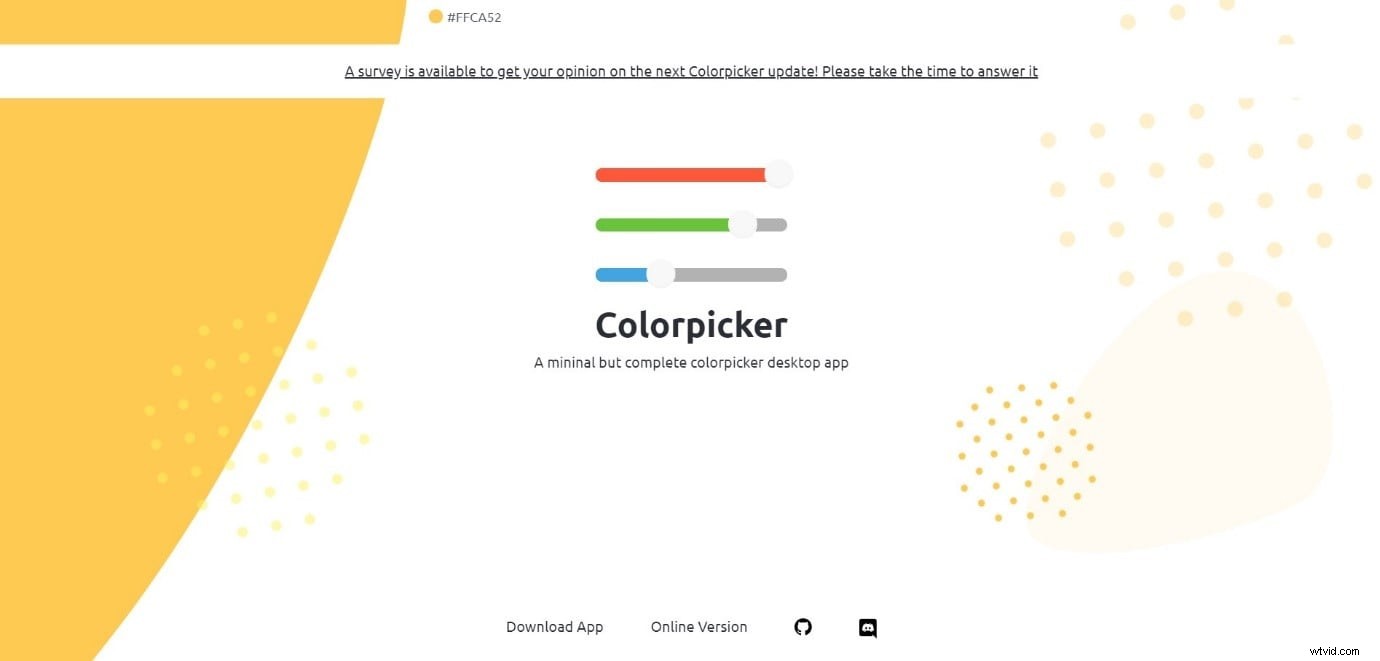
機能:
- 好きな色を選んで整理、編集、保存する
- ブラウザ、デザインソフトウェア、または画像から色を選択します
- 選択した色を複数のパレットに保存できます
8。カラークロップ
Color Cropは、さまざまな16進カラーコード形式で色を識別して表すことができるツールです。
色をコピーするには、スポイトコントロールを画面上の任意のポイントにドラッグして放すだけです。選択した色のカラーコードがクリップボードに自動的にコピーされます。
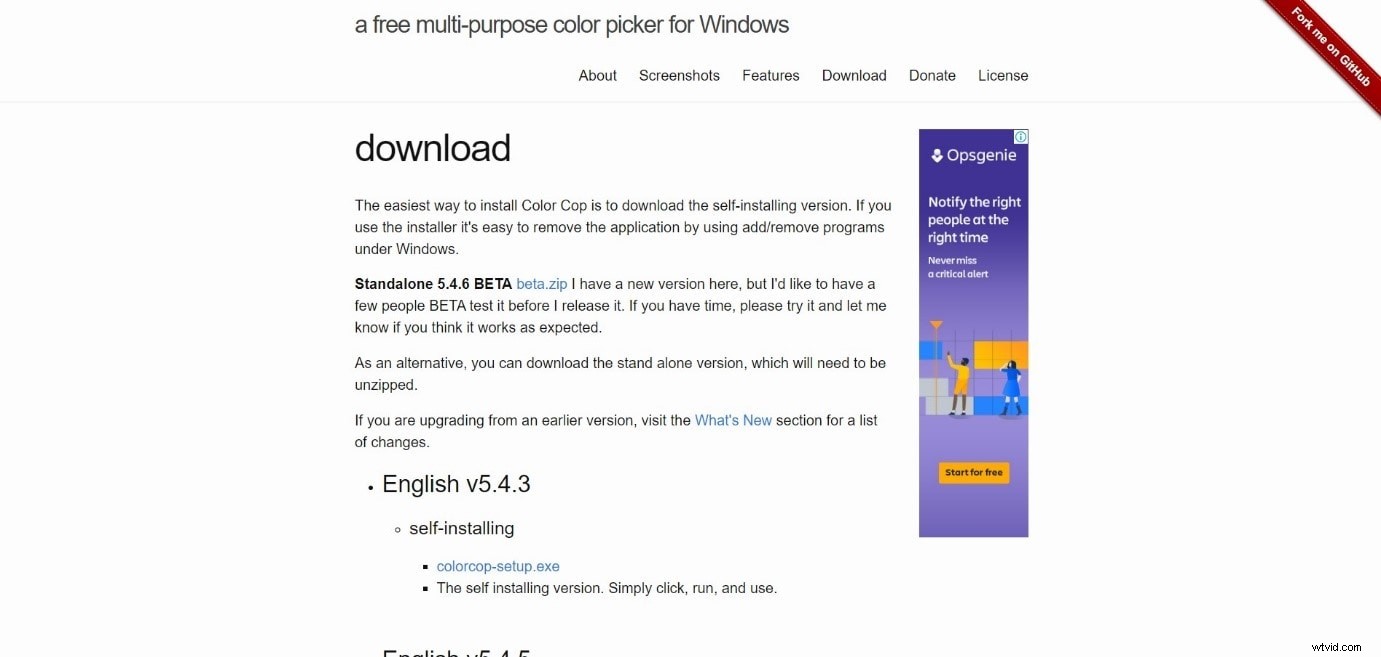
機能:
- シングルピクセルオプションまたは3x3/5x5平均サンプリングが利用可能です。
- 色の正確な位置を示す拡大鏡
- スナップしてWebSafeを検出、WebSafe、リバース、グレースケールに変換、ランダムなどのカラーオプションを使用できます
9。レインボーカラーツール
レインボーカラーツールは、画面上の任意の色を選択するのに役立つFirefoxブラウザアドオンです。
好きな色にカーソルを合わせるだけでできます。色の正方形のサムネイルがカラーコードとともに表示されます。 [コピー]タブをタップして、カラーコードをコピーします。
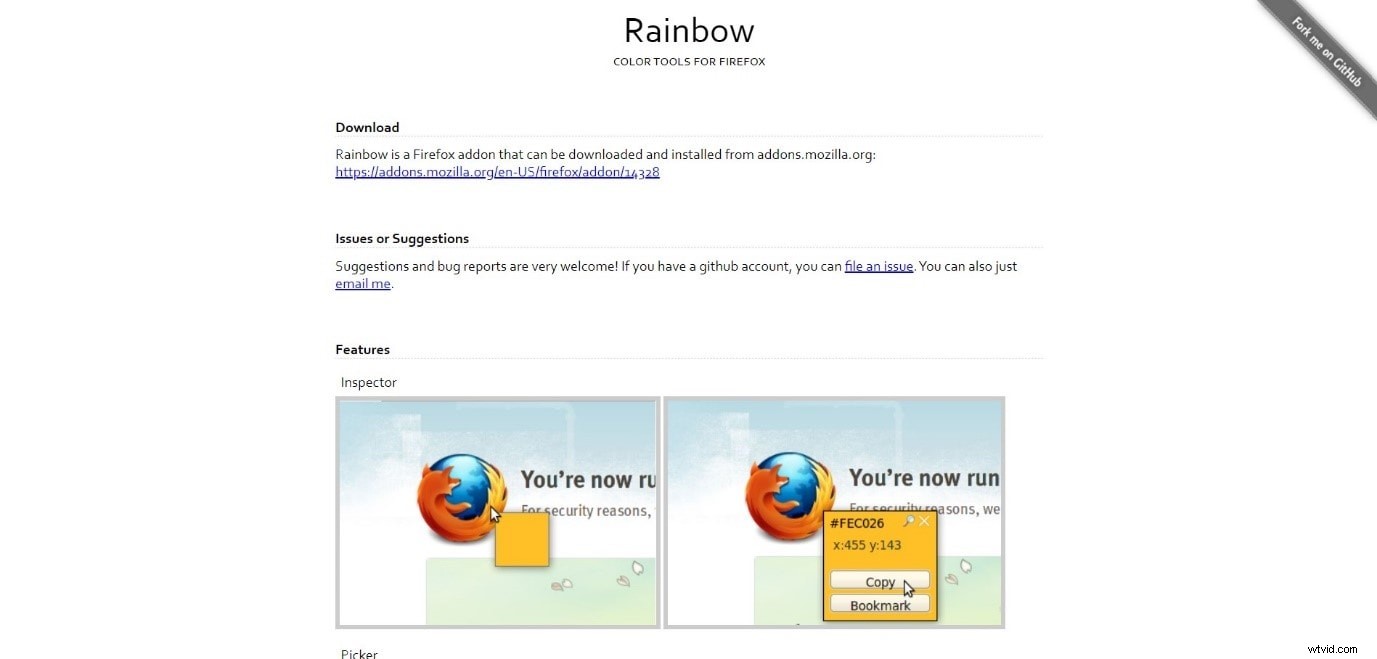
機能:
- 色とカラーコードの簡単な選択
- シンプルなカラー編集とブックマークオプション
- ライブラリを作成して、必要な色のセットから選択します
10。 ColorPix
ColorPixは、Windowsユーザーがカラーフォーマットツールとして使用できる合理化された無料のツールです。
このツールを使用すると、クリックするだけでマウスポインタの下の任意の色を選択し、クリップボードに直接コピーできます。
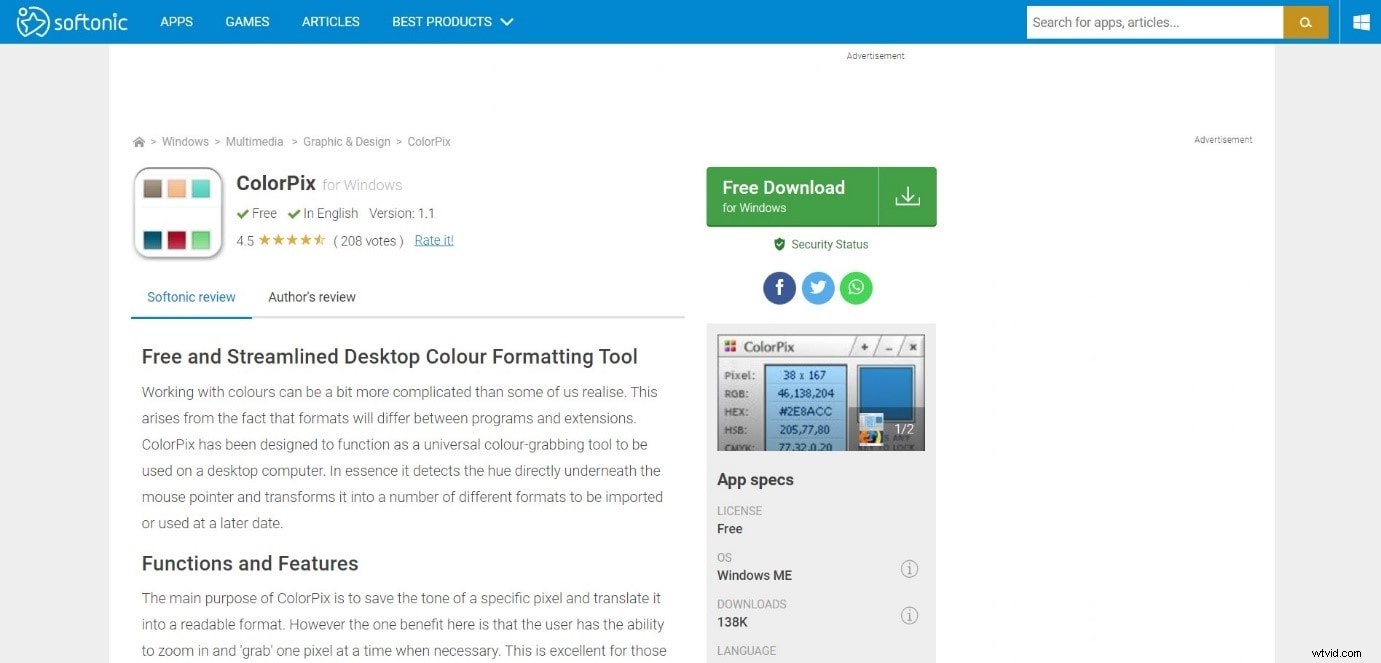
機能:
- 色を簡単に選択できる非常に便利なズーム機能
- ダウンロード可能な追加のカラーパレットとスキームの可用性
- 色の非常に具体的な価値を再現できます
ボーナスのヒント-Windowsのカラーマッチビデオクリップ
Wondershare Filmoraは、プロから初心者まで、世界中で最も広く使用されているビデオ編集アプリケーションの1つです。 Wondershare Filmora Xは、プロレベルの映画を小さなGIFに作成するために使用できる広範な機能セットを提供するソフトウェアの最新バージョンです。
Filmora Xの新しいカラーマッチング機能を使用すると、数回クリックするだけでさまざまなビデオクリップの色を自動的に修正できます。この機能は、各ビデオを個別に色補正する必要がなく、色調の点で目立たずに任意の数のビデオを組み合わせることができるため、ソフトウェアへの大きな追加です。
FilmoraXでビデオを編集しているときにカラーマッチングを行う方法を見てみましょう。
従う手順:
ステップ1:編集するビデオと写真をタイムラインにドラッグアンドドロップします。カスタムカラー補正を行うには、任意の写真またはクリップを選択して、変更を続けます。
ステップ2:次に、残りのクリップと一致させたいフレームの部分にヘッドを移動します。それらを選択して右クリックします。次に、[カラーマッチ]をタップします。
ステップ3:次に、参照ページとして機能するフレームを選択し、[一致]をタップします。
ステップ4:スライダーを使用し、プレビュー後に[OK]をタップして、色設定を一致させる必要がある度合いを選択します。
結論
デスクトップで色関連のプロジェクトを作成または編集するときに、色の正確な色合いを選択するには、色選択ツールが必要です。 Windowsのカラーピッカーソフトウェアを使用すると、画像やWebページなどから色をコピーして、さまざまな目的に使用できます。あなたの便宜のために、ウィンドウ用のトップ10カラーピッカーが上にリストされています。それらのいずれかを選択して、満足のいく体験をすることができます。
Wondershare Filmora Xという名前の新しいバージョンのFilmoraは、ビデオの編集をより簡単にし、より良い結果を提供する「カラーマッチング」と呼ばれる新機能をもたらします。ぜひお試しください。
